Comment réparer l’erreur de mise à jour Windows 0x80080008
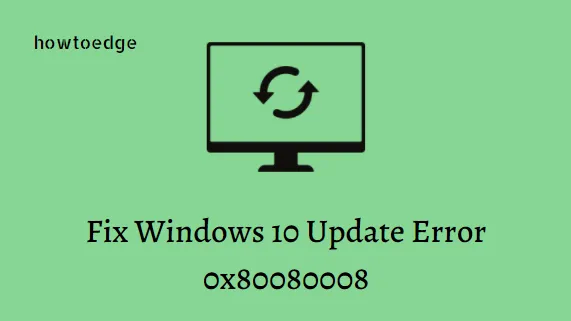
Récemment, certains utilisateurs ont demandé une solution à l’erreur 0x80080008 sur un PC Windows 10. L’erreur se produit lorsqu’ils tentent de mettre à jour ou de mettre à niveau Windows. De nombreux utilisateurs ont confirmé avoir rencontré cette erreur lors du téléchargement de la dernière version de Windows 10. Le code d’erreur 0x80080008 fait référence à l’erreur CO_E_SERVER_STOPPING. Cela indique que le serveur d’objets a été arrêté sur la base d’une requête OLE.
Cette erreur est due au fait que le fichier WUPS2.dll inclus dans la dernière mise à jour Windows n’est pas installé correctement. Le problème peut être temporairement résolu en exécutant l’utilitaire de résolution des problèmes Windows Update. Cependant, cela se reproduira si vous redémarrez l’ordinateur, avec un message indiquant « L’enregistrement du service est manquant ou corrompu ».
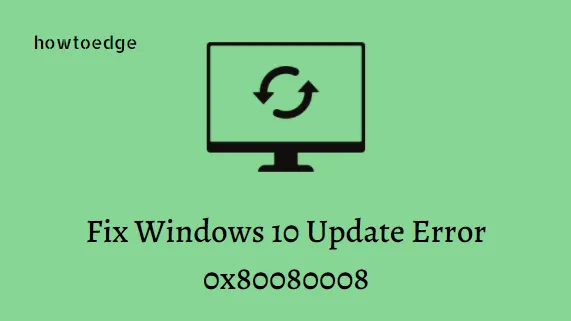
Correction de l’erreur de mise à jour Windows 10 0x80080008
Pour corriger l’erreur 0x80080008, suivez les méthodes indiquées ci-dessous :
- Redémarrez le service Windows Update
- Réenregistrer un Wups2.dll
- Exécutez SFC et DISM
- Exécutez l’utilitaire de résolution des problèmes de Windows Update
- Réinitialiser les composants de Windows Update
- Vérifiez l’état du service Windows Update
- Assurez-vous que le service BITS est en cours d’exécution
1] Redémarrez le service Windows Update
Il est possible de corriger l’erreur 0x80080008 en redémarrant le service Windows Update. Vous trouverez ci-dessous les étapes pour redémarrer le service Windows Update :
- Ouvrez l’invite de commande en tant qu’administrateur.
- Dans la fenêtre d’invite de commande élevée, tapez les commandes ci-dessous et appuyez sur Entrée après chacune.
net stop bits
net stop wuauserv
net start bits
net start wuauserv
- Une fois le processus terminé, essayez à nouveau d’exécuter les mises à jour Windows et voyez si le problème est résolu.
2] Réenregistrer un Wups2.dll
La cause la plus probable de cette erreur 0x80080008 est l’installation incorrecte du fichier Wups2.dll. Vous pouvez corriger cette erreur en la réenregistrant. Voici les étapes détaillées pour ce faire :
- Cliquez sur le bouton Démarrer et tapez « Invite de commandes ».
- Cliquez avec le bouton droit sur Invite de commandes et sélectionnez Exécuter en tant qu’administrateur.
- Si l’UAC apparaît à l’écran, cliquez sur le bouton Oui.
- Dans la fenêtre ouverte, tapez les commandes ci-dessous et appuyez sur Entrée après chacune.
REGSVR32 WUPS2.DLL /S
REGSVR32 WUPS.DLL /S
REGSVR32 WUAUENG.DLL /S
REGSVR32 WUAPI.DLL /S
REGSVR32 WUCLTUX.DLL /S
REGSVR32 WUWEBV.DLL /S
REGSVR32 JSCRIPT.DLL /S
REGSVR32 MSXML3.DLL /S
- Redémarrez votre système et essayez à nouveau d’exécuter la mise à jour Windows.
Ouvrir le Bloc-notes > Créez un fichier batch avec le contenu ci-dessus > Enregistrez le fichier sous register.bat > faites un clic droit sur le fichier batch et sélectionnez Exécuter en tant qu’administrateur.
3] Exécutez SFC et DISM
La réparation des fichiers corrompus peut également aider à corriger l’erreur 0x80080008. Exécutez SFC pour analyser les fichiers corrompus et ainsi corriger ce code d’erreur. Suivez les instructions ci-dessous pour exécuter SFC :
- Ouvrez l’invite de commande en tant qu’administrateur.
- Tapez la commande suivante dans la fenêtre élevée et appuyez sur Entrée.
sfc /scannow
- Laissez le processus se terminer.
Si l’erreur persiste, exécutez DISM pour modifier les fichiers corrompus avec ceux corrigés. Voici comment procéder :
- Ouvrez l’invite de commande.
- Dans la fenêtre élevée, tapez la commande ci-dessous et appuyez sur Entrée.
DISM /Online /Cleanup-Image /RestoreHealth
- Attendez la fin de l’analyse.
Redémarrez votre PC et vérifiez si l’erreur est résolue.
4] Exécutez l’utilitaire de résolution des problèmes Windows Update
L’erreur 0x80080008 peut être corrigée à l’aide d’un utilitaire de résolution des problèmes de mise à jour Windows intégré. Suivez le tutoriel ci-dessous :
- Appuyez sur Windows + I pour ouvrir les paramètres.
- Accédez à Mise à jour et amp; Sécurité > Dépanner > Outils de dépannage supplémentaires
- Sélectionnez maintenant Windows Update sous Préparez-vous et cliquez sur Exécutez l’utilitaire de résolution des problèmes.
- Suivez les instructions à l’écran pour terminer le processus.
Redémarrez votre PC et voyez si l’erreur est résolue.
5] Réinitialiser les composants de Windows Update
Les fichiers corrompus dans les composants de mise à jour Windows peuvent entraîner ce code d’erreur. Dans ce cas, vous pouvez essayer de réinitialiser les composants de Windows Update et voir si cela fonctionne.
6] Vérifiez l’état du service Windows Update
L’exécution du service Windows Update est cruciale pour recevoir les mises à jour. Assurez-vous donc que le service fonctionne. Suivez les étapes indiquées ci-dessous :
- Appuyez sur la touche de raccourci Windows + R pour ouvrir la boîte de dialogue Exécuter.
- Dans la zone de texte, saisissez services.msc pour ouvrir les Services< une i=4> fenêtre.
- Faites défiler vers le bas et recherchez Windows Update.
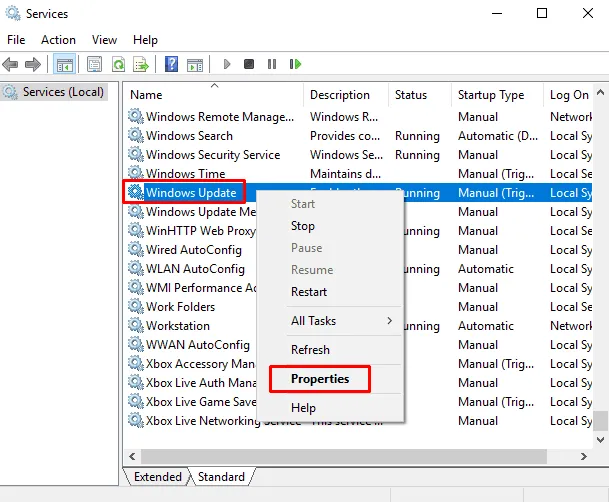
- Faites un clic droit dessus et choisissez Propriétés.
- Dans l’onglet Général, choisissez Démarrage comme < /span> en utilisant le menu déroulant.Automatique
- Vérifiez également que l’État du service doit être en cours d’exécution.
- Sinon, cliquez sur Démarrer.
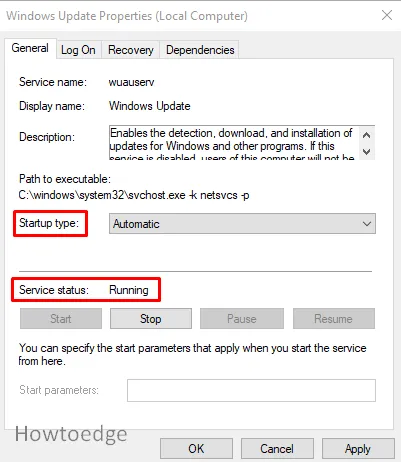
- Appuyez sur OK et fermez toutes les fenêtres.
7] Assurez-vous que le service BITS est en cours d’exécution
Le service BITS est également important pour recevoir les mises à jour Windows. Voici les étapes pour vérifier l’état de fonctionnement de ce service :
- Cliquez sur Démarrer, tapez Services et sélectionnez le résultat dans la liste.
- Recherchez le Service de transfert intelligent en arrière-plan (BITS)
- Faites un clic droit dessus et ouvrez Propriétés.
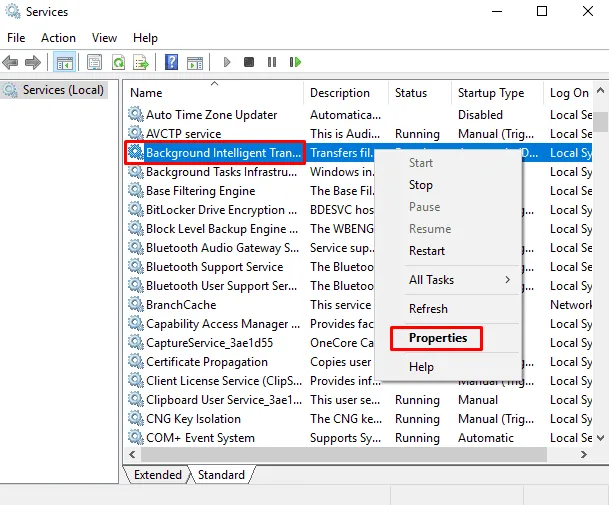
- Vérifiez si l’État du service est en cours d’exécution. Sinon, cliquez sur le bouton Démarrer .
- Accédez à l’onglet de récupération et assurez-vous que le Premier échec et le Deuxième échec sont définis sur Redémarrer le service.
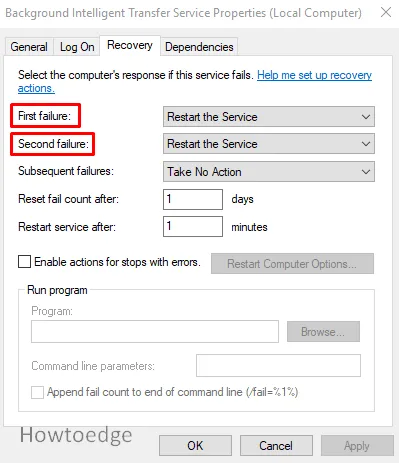
- Appuyez sur OK et essayez à nouveau de mettre à jour votre Windows.
Qu’est-ce que l’erreur de mise à jour Windows 0x80080008 ?
L’erreur Windows Update 0x80080008 est une erreur qui se produit lorsqu’un utilisateur installe ou met à jour des programmes Windows à partir du Microsoft Store. Cette erreur se produit pour différentes raisons, telles qu’un cache du Windows Store corrompu, des paramètres de date/heure système incorrects ou un logiciel antivirus bloquant les mises à jour.
Comment réparer l’erreur de mise à jour Windows 0x80080008 ?
Il existe plusieurs méthodes pour résoudre cette erreur. Tout d’abord, essayez de réinitialiser le cache du Windows Store. Pour ce faire, tapez WSReset.exe dans une fenêtre d’invite de commandes élevée et appuyez sur Entrée. Si cela ne fonctionne pas, essayez de modifier les paramètres de date/heure de votre système et de désinstaller tout logiciel antivirus susceptible de bloquer la mise à jour.



Laisser un commentaire